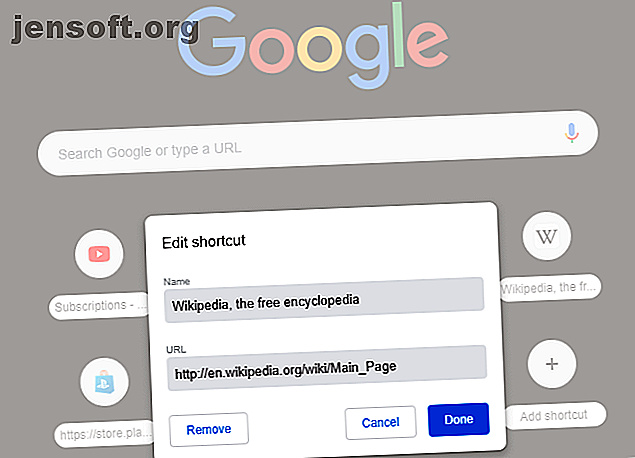
Hvordan tilpasse Google Chrome nye faneside uten utvidelser
Annonse
Ser den nye fanesiden din litt blid? Chrome sin nye standard-faneside er i hovedsak en kopi av Googles hjemmeside, som er omsluttet med det Chrome-temaet du har valgt.
Lås opp juksearket "Google Chrome tastatursnarveier" nå!
Dette vil registrere deg på vårt nyhetsbrev
Skriv inn låsen for e-postBortsett fra en søkefelt og lenker til de mest besøkte nettstedene, tilbyr ikke denne siden mye funksjonalitet. Med den siste utgaven av Chrome lar Google deg nå tilpasse dette.
Tilpasse Google Chrome sin nye faneside
Åpne en ny fane i Chrome ved å klikke på Plus- knappen øverst, eller bruke snarveien Ctrl + T.
På midten av siden ser du ikoner som representerer de mest besøkte sidene. Klikk på trepunktsknappen som vises over en for å redigere navn eller URL. Du kan også velge Fjern hvis du ikke trenger det.
Klikk på Plus- knappen for å legge til en ny snarvei. På samme måte som når du legger til et nytt bokmerke, må du oppgi navn og URL for det.

I det høyre hjørnet ser du et lite tannhjulikon. Klikk på dette, så kan du endre sidens bakgrunn. Velg Chrome-bakgrunner for å velge fra en rekke bilder fra Google, eller du kan laste opp et eget bilde.

Hvis du velger Googles bakgrunn, kan du bla gjennom en rekke kategorier og velge bildet du liker best. Når du har valgt en, blir den umiddelbart bakgrunnen for alle nye faner.

Du lurer kanskje på hva poenget med dette er når du kan installere en rekke utvidelser for å endre den nye fanesiden. Som det viser seg, er dette mye bedre for sikkerheten. Nettleserutvidelser er beryktet for å lekker din private informasjon. Selv pålitelige utvidelser selges ofte til spammere, som stapper dem fulle av lyssky oppførsel.
Det er best for deg å holde deg til Googles tilpasninger her i stedet for å bruke en annen utvidelse som du uansett ikke burde ha installert. 10 Chrome-utvidelser Du bør avinstallere akkurat nå. 10 Chrome-utvidelser Du bør avinstallere akkurat nå. Det er vanskelig å holde rede på hvilke utvidelser som er fanget misbruk deres privilegier, men du bør absolutt avinstallere disse 10 så snart som mulig. Les mer . For den lille tiden du bruker på denne siden, bør dette være alt du trenger. Og snakk om Googles tilpasninger, er det en god ide å legge til tilpassede søkemotorer i Chrome Tilpassede søkemotorer i Google Chrome: Viktige tips og triks Tilpassede søkemotorer i Google Chrome: Viktige tips og triks Du kan lage tilpassede søkemotorer for å søke på ethvert nettsted fra Chromes adressefelt. Slik kan du få det til. Les mer for å fremskynde arbeidsflyten.
Utforsk mer om: Google Chrome, .

